كيفية تصدير صور GIF من After Effects باستخدام عملية الإنشاء
هل فكرت يومًا في كيفية حفظ صور GIF في برنامج After Effects؟ إذا كنت تبحث عن عملية شرعية لتصدير صور GIF في برنامج After Effects، فأنت في الصفحة الصحيحة تمامًا. ربما لم تكن تعلم أن برنامج After Effects لا يدعم تصدير صور GIF بشكل أصلي. عليك استخدام حلول بديلة لتحقيق ذلك. في منشور المدونة هذا، سنعلمك كيفية تصدير صور GIF من After Effects بطريقة مختلفة. تضمن لك هذه التقنية إمكانية حفظ رسوم متحركة متكررة يمكن مشاركتها على منصات مختلفة.
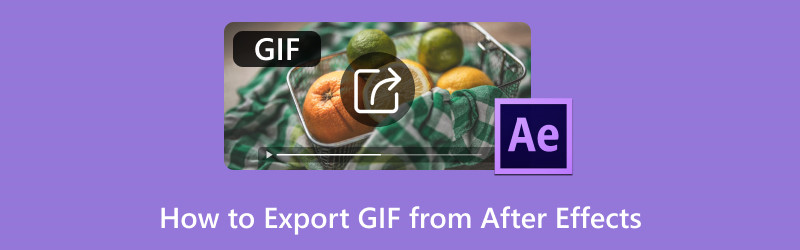
محتوى الصفحة
الجزء 1. تصدير ملف GIF من After Effects
تشتهر After Effects بأدواتها وميزاتها الشاملة للتحرير. ومع ذلك، لم يكن تصدير مشروعاتك بتنسيق GIF من After Effects أمرًا سهلاً على الإطلاق. فهو يتطلب خطوات إضافية وقليلًا من الخبرة الفنية لتحقيق ذلك. ناهيك عن أنك لن تتمكن من تصدير مشروعك بتنسيق GIF بشكل أصلي. ولكن من خلال المكونات الإضافية، يمكنك تصدير مشروعك بتنسيق GIF بنجاح.
إليك كيفية تصدير صور GIF المتحركة في After Effects:
الخطوة 1أولاً وقبل كل شيء، عليك تثبيت GifGun من خلال الحصول عليه من موقعه الرسمي. يعد هذا المكون الإضافي بالغ الأهمية نظرًا لأن After Effects لا يدعم تصدير ملفات GIF بشكل أصلي.
الخطوة 2تأكد من أن مشروع After Effects جاهز ومكتمل قبل بدء عملية التصدير. بعد ذلك، حدد التكوين الذي تريد تصديره كملف GIF في مشروع لوجة.
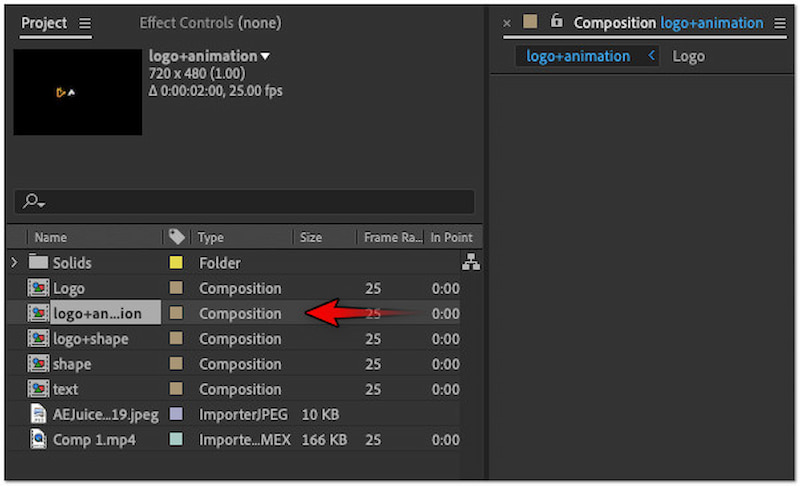
الخطوه 3. انتقل إلى علامة التبويب "نافذة" في القائمة العلوية وحدد جيفجن في نافذة GifGun، انقر فوق هيأ زر لتكوين معلمات الإخراج.
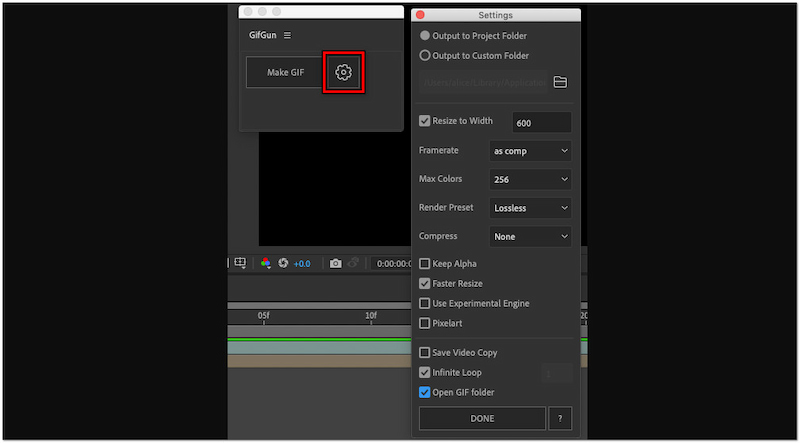
الخطوة 4. في هذه المرحلة، انقر فوق اصنع صورة GIF لبدء عملية العرض. يرجى العلم أن الأمر قد يستغرق بعض الوقت، اعتمادًا على حجم ملف GIF ومدى تعقيده.
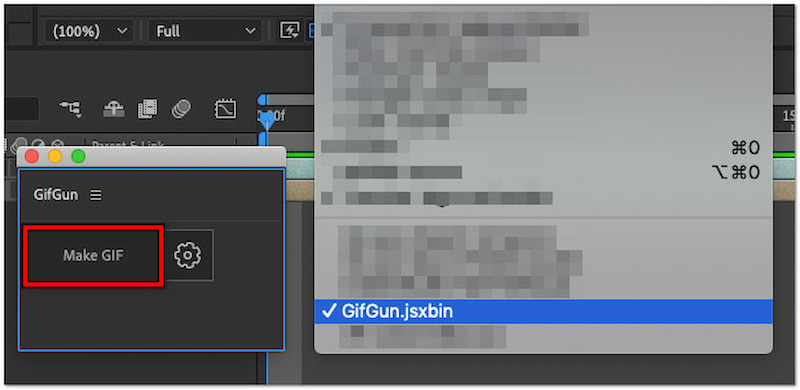
ملحوظة: بشكل افتراضي، سيتم تكرار الرسوم المتحركة GIF إلى الأبد. بناءً على تفضيلاتك، يمكنك اختيار حلقة GIF مرة أو مرتين.
الجزء 2. كيفية إنشاء صورة GIF في برنامج After Effects
إذا كنت ترغب في إضافة بعض الإبداع إلى المحتوى الخاص بك على الإنترنت، فإن ملفات GIF هي وسيلة رائعة للقيام بذلك. تتيح لك هذه الملفات المتحركة إضافة عناصر تفاعلية لعرض إبداعك على منصات الوسائط الاجتماعية. نظرًا لأن برنامج After Effects برنامج قوي ومتعدد الاستخدامات، فإنه يتضمن أدوات رسوم متحركة لإنشاء ملفات GIF مذهلة. ومع ذلك، قد تكون العملية مربكة إذا لم تكن محترفًا.
إليك كيفية إنشاء صورة GIF متحركة في After Effects:
الخطوة 1ابدأ بالانتقال إلى علامة التبويب "التكوين" وتحديد تكوين جديد من القائمة المنسدلة. اضبط معلمات التكوين وفقًا لتفضيلات مشروعك.
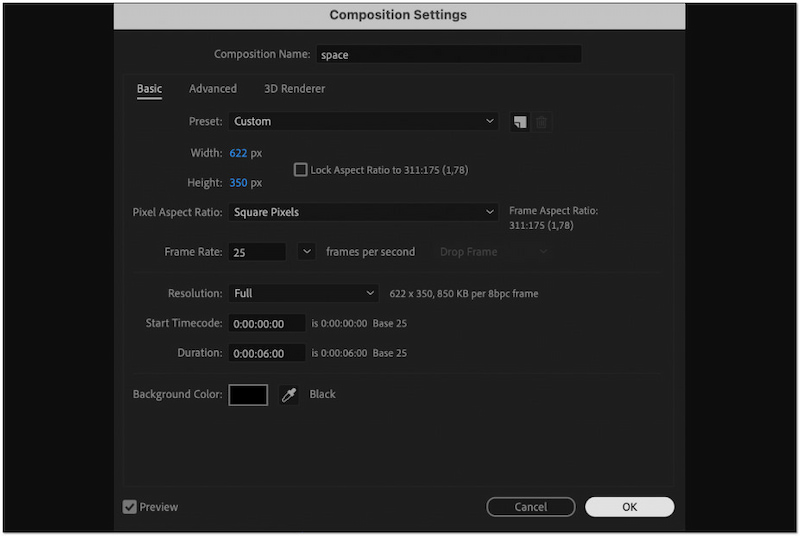
الخطوة 2بمجرد الانتهاء من ذلك، انتقل إلى علامة التبويب "ملف" وحدد استيراد لإضافة الأصول. قم بتنظيم أصولك في لوحة المشروع حتى تتمكن من الوصول إليها بسهولة.
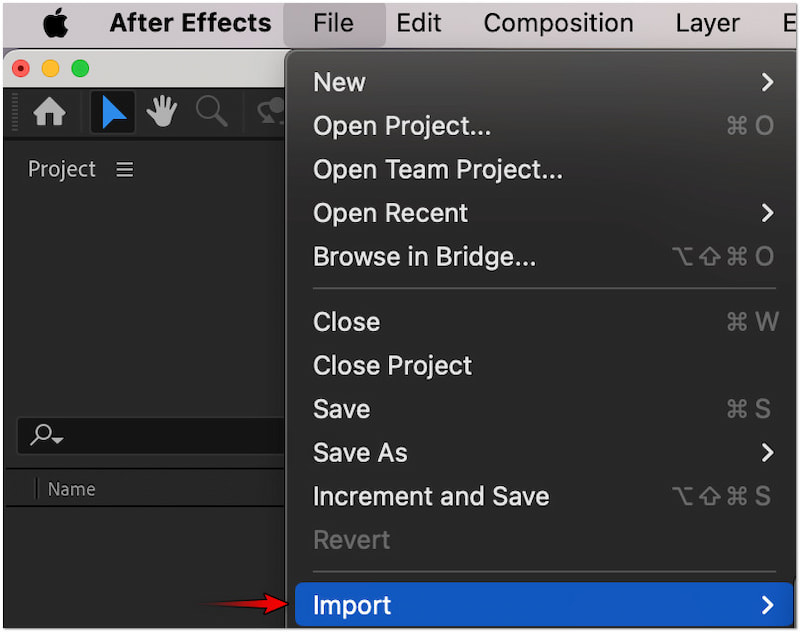
الخطوه 3رتّب الأصول المستوردة حسب الترتيب الذي تريده وابدأ في التحريك. استخدم الإطارات الرئيسية للتحكم في التعتيم والموضع والدوران والمقياس لإضفاء حياة جديدة على العناصر.
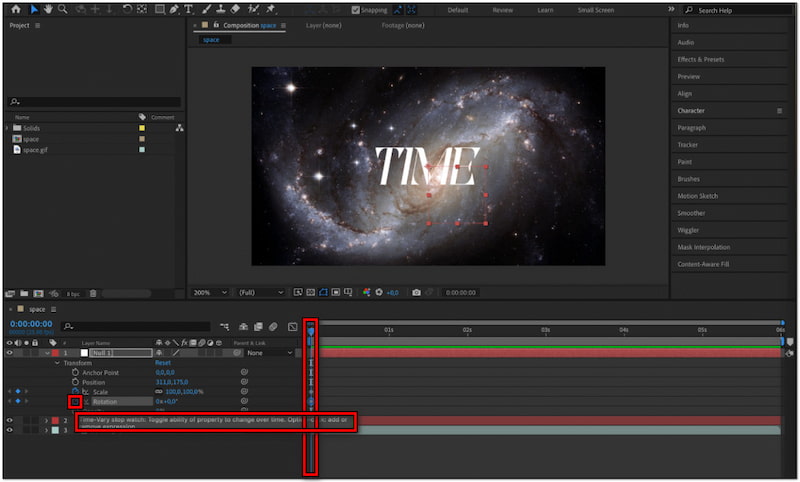
الخطوة 4استخدم محرر الرسوم البيانية لإضفاء مظهر أكثر احترافية على ملف GIF. قم بتكوين سرعة وتدفق الرسوم المتحركة لضمان تشغيلها بسلاسة.
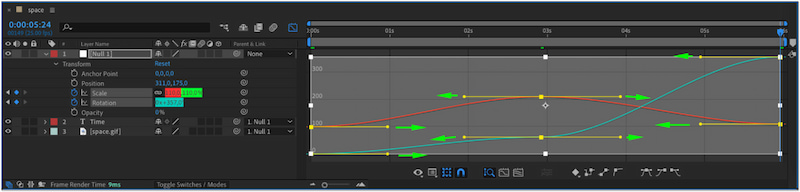
الخطوة الخامسةانتقل إلى علامة التبويب "الطبقات"، وانقر فوق "جديد"، ثم حدد طبقة التعديل. قم بإنشاء طبقة تعديل ووضعها فوق الطبقات الأخرى.
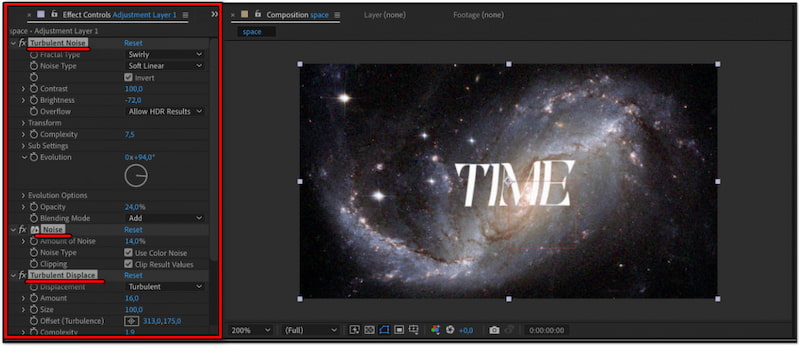
تلميح
الجزء 3. المكافأة: أفضل أداة لإنشاء صور GIF
افترض أن هدفك هو إنشاء صور GIF وتصديرها بسهولة؛ فمن الصعب التعامل مع برنامج After Effects. مع الأخذ في الاعتبار الخيارات البديلة مثل محول الفيديو فيدمور يمكن أن يجعل العملية أكثر ملاءمة. قد يبدو محدودًا من اسمه، لكنه برنامج متعدد الوظائف. بصرف النظر عن تحويل ملفات الوسائط، فإنه يأتي مع مجموعة أدوات تضم أكثر من 20 أداة أساسية. وهذا يشمل أداة GIF Maker المخصصة لإنشاء وتصدير صور GIF المتحركة المخصصة.
ناهيك عن ذلك، يمنحك Vidmore Video Converter خيارين لإنشاء صور GIF. يمكنك استيراد مقطع فيديو وتقطيعه إلى مقطع مفضل لإنشاء صورة GIF. من ناحية أخرى، يمكنك إضافة صور متعددة لإنشاء تسلسل صور GIF. ليس هذا فحسب، بل يتيح لك أيضًا تحرير صور GIF لجعلها أكثر إبداعًا. يمكنك الوصول إلى أدوات للتدوير والقص وإضافة المرشحات وضبط التأثيرات وإدراج نص العلامة المائية أو الصور المخصصة.
إليك كيفية إنشاء صور GIF وتصديرها من بديل After Effects:
الخطوة 1. قبل ذلك، قم بتنزيل Vidmore Video Converter مجانًا. قم بتثبيت برنامج الوسائط المتعددة وانتظر حتى تنتهي عملية التثبيت.
الخطوة 2بعد الانتهاء من التثبيت، قم بتشغيل Vidmore Video Converter على الفور. انتقل إلى علامة التبويب Toolbox وحدد صانع GIF من الأدوات المتاحة.
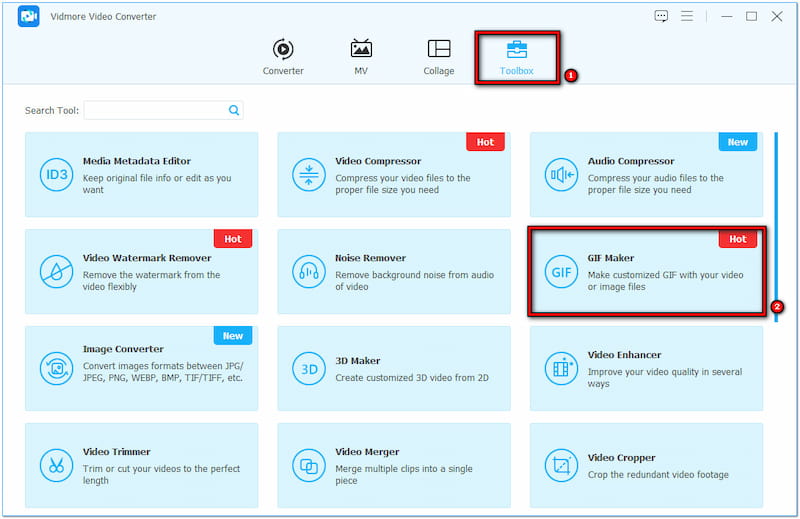
الخطوه 3عند النقر فوقه، سيُطلب منك تحميل ملف الوسائط الخاص بك. في هذا البرنامج التعليمي، سنختار فيديو إلى GIF خيار لإظهار إنشاء GIF.
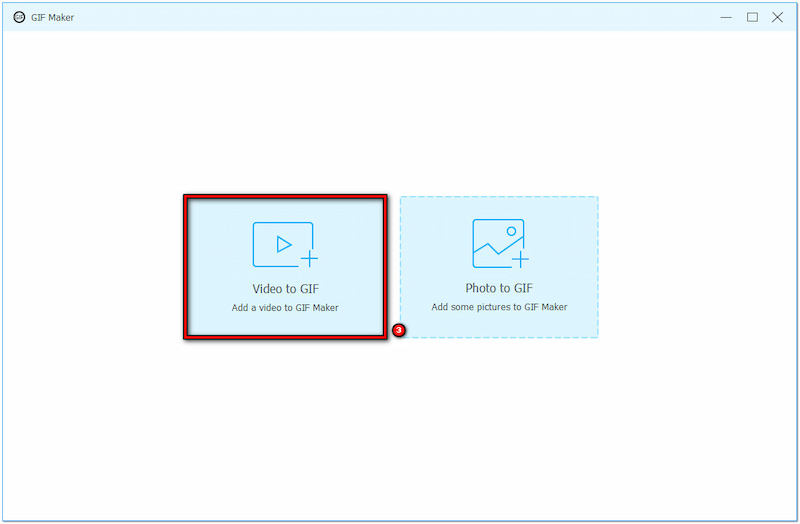
الخطوة 4. في هذه المرحلة، انقر فوق تعديل للبدء في رفع مستوى ملف GIF الخاص بك. إليك الأشياء التي يمكنك القيام بها:
التدوير والقص: قم بتصحيح اتجاه وأبعاد ملف GIF الخاص بك وفقًا لتفضيلاتك.
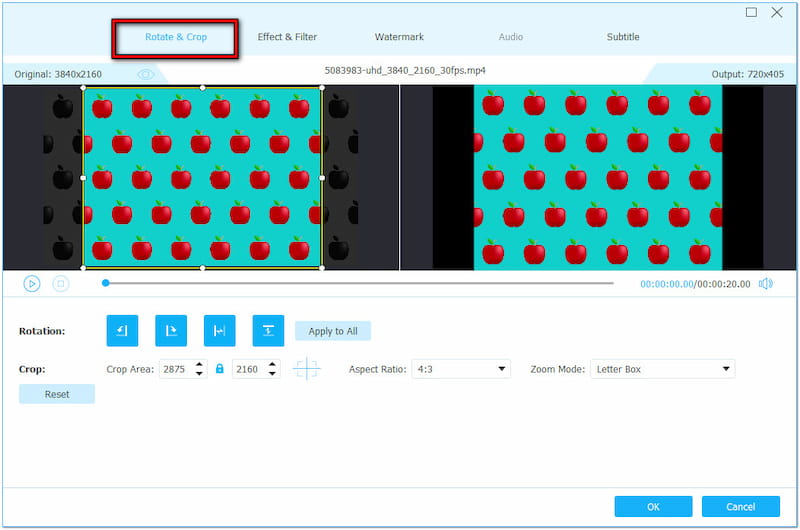
التأثيرات والمرشحات: ضبط التأثيرات الأساسية مثل التباين والتشبع والسطوع والصبغة أو إضافة مرشح.
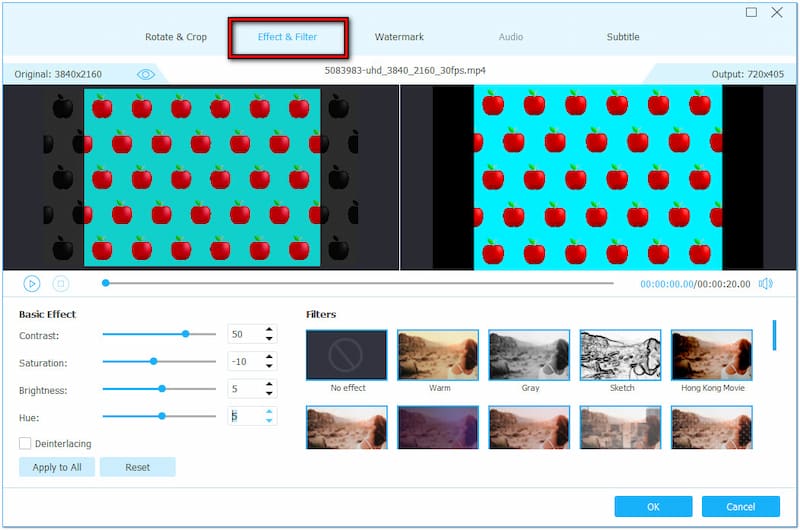
العلامة المائية: قم بإضافة نص مخصص إلى ملف GIF الخاص بك أو قم بتحميل صورة/ملصق مخصص.

الخطوة الخامسةبعد إكمال الخطوة السابقة، حدد مربع "الرسوم المتحركة المتكررة" للتأكد من تأثير التكرار. ثم انقر فوق توليد GIF لتصدير ملف GIF الذي قمت بإنشائه على محرك الأقراص المحلي لديك.

يوفر Vidmore Video Converter سير عمل أسرع لإنشاء وتصدير ملفات GIF. من خلال GIF Maker، يمكنك إنشاء ملفات GIF إبداعية تتوافق مع تفضيلاتك دون أي متاعب. قد تكون مهتمًا أيضًا بكيفية إنشاء ملفات GIF من الصور؛ فقط تحقق من هذا.
الجزء 4. الأسئلة الشائعة حول تصدير ملفات GIF من After Effects
كيفية ضغط صور GIF في After Effects؟
اضبط الدقة على النصف وخفض معدل الإطارات في مشروعك لضغط ملف GIF. كما يمكنك التفكير في تقليم ملف GIF إذا كانت مدته طويلة للغاية.
كيف أقوم بالتصدير بسرعة في After Effects؟
في الواقع، لا توجد طريقة لتصدير صور GIF في After Effects بسرعة. إذا كنت تبحث عن حل سريع وفعال لتصدير صور GIF، فاحفظها بتنسيق مختلف واستخدم محول صور GIF.
كيفية عكس صورة GIF في After Effects؟
ما عليك سوى تحديد الإطارات الرئيسية للطبقات والنقر عليها بزر الماوس الأيمن. ثم حدد Keyframe Assistant وانقر فوق Time-Reverse-Keyframe لـ عكس GIF في After Effects.
خاتمة
والآن لديك كل ما تحتاج إليه! لديك الآن المعرفة بكيفية تصدير ملفات GIF من برنامج After Effects. باستخدام المكونات الإضافية، يصبح تصدير ملفات GIF من برنامج After Effects ممكنًا. ومع ذلك، يجد العديد من غير المحترفين هذه العملية صعبة بعض الشيء لأنها تتطلب الخبرة. ولهذا السبب نقدم Vidmore Video Converter كمنصة أساسية لإنشاء ملفات GIF وتصديرها دون عناء. إذا كنت تعرف حلاً آخر لتصدير ملفات GIF في برنامج After Effects، فشاركه معنا في التعليق أدناه.


